Assegurar PDF ao abrir
Agora é possível anexar arquivos PDF protegidos por senha.
No diálogo Anexar referência raster, se a pré-visualização estiver ligada, um diálogo é exibido pedindo uma senha para mostrar a pré-visualização. Selecionar Cancelar no diálogo vai deixar a pré-visualização vazia. Cada arquivo e senha de associação deve ser mantido enquanto o Gerenciador raster é carregado.
No diálogo Opções do anexo de raster, anexos que são protegidos por senha são exibidos em vermelho e têm um ícone especial de cadeado na esquerda. Para estes arquivos fechados, "Inserir senha…" torna-se disponível no menu ao clicar com o botão direito. Esta opção está disponível somente se pelo menos um raster travado estiver selecionado. Se uma senha for exigida para um arquivo selecionado, o diálogo Opções do anexo de raster será aberto mesmo se a caixa de verificação Abrir caixa de diálogo de configurações não estiver selecionada no diálogo Anexar referência raster.
Até que uma senha válida seja inserida, o anexo não será visível. Se você clicar no botão Anexar sem inserir uma senha válida, estes arquivos não serão anexados. Se uma senha válida for inserida:
- O nome de arquivo já não é exibido em vermelho.
- O ícone do cadeado é removido.
- Os anexos agora são visíveis.
Várias seleções são permitidas se muitos arquivos PDF tiverem a mesma senha. Se arquivos mistos PDF e XWMS forem selecionados, um diálogo de senha vai abrir para cada formato.
No diálogo Gerenciador raster, o campo Segurança indica se um arquivo é protegido por senha. Anexos nesta coluna verificada são protegidos por senha e não serão exibidos. Eles terão o mesmo comportamento que anexos com o status "Arquivo não encontrado". Clicar em uma coluna abre um diálogo para inserir a senha para os arquivos selecionados. Seleções múltiplas são suportadas para inserir a senha.